Hirdetés
Az iTunes egyike azoknak a programoknak, amelyeket sokan szeretünk gyűlölni. Ha jól működik, akkor rendben van, de ha a dolgok rosszul fordulnak elő, látványosan rossz is lehet. És gyorsan. Valaha felmerült egy olyan iTunes-probléma, amely miatt az interneten és az Apple fórumain kereshet javítást? Kétlem, hogy vannak olyan iTunes felhasználók, akik nem töltöttek időt pontosan ezzel.
Tehát ma megvizsgáljuk a legjobb iTunes hibaelhárítási tippeket és trükköket, amelyek segítségével a legtöbb problémát gyorsan meg lehet oldani. Menjünk át a leggyorsabb módszereken, hogy az iTunes-beállítások ismét normálisan viselkedjenek.
Függetlenül attól, hogy XP, Vista, Windows 7 vagy Mac rendszert használ, ezek a tippek segítenek az iTunes hibaelhárításában (OK, a Mac felhasználók valamivel hamarabb elbocsátanak, mint a PC-felhasználók). Lehet, hogy az elemek kissé eltérő helyeken vannak, vagy kissé más dolgoknak hívhatók, de a lényeg lényegében azonos.
Itt vannak a legjobb iTunes hibaelhárítási ötletek a leghatékonyabb, legkevésbé fájdalmas sorrendben. Lásd a
Apple iTunes támogatás oldalakon találja meg az adott készülékre vonatkozó pontosabb utasításokat.Először készítsen biztonsági másolatot!
Mielőtt elkezdené szórakozni az iTunes-szal, készítsen gyors biztonsági másolatot a teljes könyvtármappájába (különösen .xml és .itl fájlok). Az iTunes újabb verzióiban (9.2) van egy biztonsági mentési lehetőség, amelyet felhasználhat Fájl> Könyvtár> „Biztonsági másolat a lemezen”. Ez biztonsági másolatot készít minden olyan zenéről, amelyet letöltött az iTunes áruházból.
1. Az Ön iPodja vagy iPhone?
Sajnos sok iTunes-probléma merül fel, amikor az iTunesot iPod vagy iPhone készülékkel próbálja használni. Ezen problémák megoldásához a legjobb hibaelhárítási módszerek közül néhányat kell bevonni újraindítás vagy újraindítás iPod / iPhone készülékére, vagy az firmware az eszközhöz - ezek mindegyik eszközön különböznek, tehát olvassa el az Apple támogatási oldalait. Ha szerencséd van, az iTunes frissítésével javíthatja.
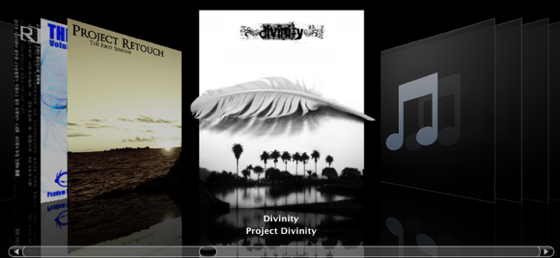
2. Ez az iTunes vagy a Quicktime telepítése?
Lehetséges, hogy a telepítés hibás vagy frissítést igényel:
- Re-install iTunes és a Quicktime. Ez egyaránt kijavítja a hibákat, és biztosítja a legfrissebb verziót.
- Lehetséges, hogy törli a Quicktime-t (a Quicktime néha befolyásolja a video és audio lejátszást).
3. Ez az Ön vírusölő szoftver vagy internet?
Próbálkozzon a következő lépésekkel (minden lépés után ellenőrizze újra az iTunes alkalmazást, hogy megnézze, működik-e ez a program):
- Válassza le a számítógépet az internetről.
- Ellenőrizze a vírusokat. Szükség esetén vegye le.
- Frissítse / távolítsa el a vírusvédelmi szoftvereket és a vírusdefiníciókat.
- Az internetszűrő szoftver letiltása.
4. Ez az iTunes könyvtár vagy a fiók?
Kipróbálni:
- Hozzon létre új könyvtárat (tartsa lenyomva a Shift billentyűt az iTunes megnyitásakor, vagy mozgassa a régi könyvtárat az iTunes megnyitása előtt).
- Ha az új könyvtár működik, akkor lehet, hogy importálnia kell a régi könyvtárat, vagy újra kell létrehoznia a régi könyvtárat. Lassan adjon hozzá új fájlokat, hogy megnézze-e az egyes fájlok problémáját.
- Hozzon létre egy új felhasználói fiókot, és futtassa ott az iTunes alkalmazást (ellenőrizze, hogy törött-e csak a fiókja).

5. Csak video / audio problémák? Engedélyezze a legmagasabb beállítást
Az iTunesban a video- és audioproblémákra vonatkozó hibaelhárítási dokumentációban egy ismétlődő téma van: engedélyezze a legmagasabb beállítást.
Menjen be a hang- vagy videobeállításokba, és állítsa be a dolgokat a maximális hardveres gyorsításra, a képernyő maximális felbontására, a 3D-s videó engedélyezésére stb. Hüvelykujjszabály, fordítsd fel.
6. Ellenőrizze beépülő moduljait
Távolítsa el az összes harmadik féltől származó iTunes-bővítmények 13 kiegészítés Az iTunes felhasználóknak tudniuk kell Olvass tovább .
7. Lehet, hogy DirectX
Ha Windows rendszert (különösen XP, 2000 Vista vagy Windows 7) használ, és problémái vannak videofelvételekkel, próbálja meg frissíteni a DirectX-et, vagy tiltsa le a DirectX-et a Quicktime-ben (inkább váltson biztonságos módú GDI-re).
8. Ellenőrizze az iTunes konfigurációját
Zárja be az iTunes alkalmazást. Helyezze a tesztelt fájlt biztonságos helyre. Indítsa újra az iTunes alkalmazást. Cserélje ki a fájlt, ha ez nem segített.
- Ideiglenesen távolítsa el az iTunes preferenciafájljait (próbáljon meg minden fájlt külön-külön mozgatva máshová és elindítva az iTunes-ot).
- Távolítsa el az iTunes konfigurációs fájljait (törölje az „SC Info.sidb” fájlt).
A preferencia fájlok Windows Vista és 7 itt élni:
C: \ Felhasználók \ felhasználónév \ App \ Data \ Helyi \ Apple Computer \ iTunes. C: \ Felhasználók \ felhasználónév \ App \ Data \ Barangolás \ Apple Computer \ iTunes
Windows XP és 2000 esetén az iTunes preferencia fájlok itt vannak:
C: \ Dokumentumok és beállítások \ felhasználónév \ alkalmazásadatok \ Apple Computer \ iTunes. C: \ Dokumentumok és beállítások \ felhasználónév \ Helyi beállítások \ Alkalmazási adatok \ Apple Computer \ iTunes
Ban ben Windows XP és 2000 az iTunes konfigurációs fájljait itt van:
C: \ Dokumentumok és beállítások \ Minden felhasználó \ Alkalmazási adatok \ Apple Computer \ iTunes \ SC Info
Törölje az „SC Info.sidb” fájlt, és indítsa újra az iTunes alkalmazást.
9. Ellenőrizze az ütköző folyamatokat
Olvassa el az aktuális folyamatok listáját, letiltva a dolgokat egymás után, hogy meg tudja-e határozni a problémát.
Az Apple útmutatója az MSCONFIG használata az iTunes alkalmazásával ütköző folyamatok ellenőrzésére a Windows Vista és a Windows 7 rendszerben.
10. Frissítse a PC illesztőprogramjait
Nézze meg különösen a hangkártyákat és a videokártyákat, és ellenőrizze, van-e elérhető frissítés.

Számos olyan dolog fordulhat elő, amely rosszul fordul az iTunes alkalmazásnál, és megteszi a szükséges lépések pontos részleteit mindig eszközspecifikusak, de ezek az általános hibaelhárítási ötletek, amelyek eredményekkel járnak gyors.
Ha az itt felsorolt iTunes hibaelhárítási tippek egyike sem működött, és egy kicsit meghaladja az iTunes alkalmazását, akkor kipróbálhatja a Songbird programot, és számos lehetőséget szinkronizálhat iPod Az iPod szinkronizálásának 6 módja iTunes nélkül Olvass tovább és iPhone 5 módszer a zene szinkronizálására iPhone-jával iTunes nélkülNe birkózjon az iTunes alkalmazásával, hogy zenét szerezzen iPhone-jára, ehelyett használja az alternatív módszerek és megoldások egyikét. Olvass tovább iTunes nélkül.
Sok szerencsét!
Ange egy internetes és újságírói diplomás, aki szereti az online munkát, az írást és a közösségi médiát.


